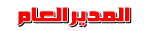We Will Learn In This Tutorial How We Can Make Nice Effects And How To Create An Attractive Advertisemen
And Get Result Like This

Step 1
we will open the photo which we will work on ( Roger Federe ) and will cut him to our new project

Step 2
We Will Create new File 800*600 with transport background and paste the photo on in

Step 3
we will make tow new layers one dark gray and one green below our photo layer like the next iamge

Step 4
Go under the Filter menu, under Sketch, and choose Halftone Pattern. When the dialog appears, from the Pattern Type pop-up menu on the right, choose Line (as shown here),
then leave the Size set to 1 (to get the smallest lines), and set the Contrast to around 23.

Step 5
we will change this layer mode to soft layer to see this effect blend with the green layer

Step 6
we will duplicate roger federe layer and resize it be bigger than the original and make it with opacity 25% and move this layer between the dark gray and the green layers

Step 7
on the original federe layer we will do some styles like outer glow on white color and 16pt size

Step 8